Samsung SHR-5082P5, SHR-5162P5 User Manual

DVR en temps réel manuel de l’utilisateur
SHR-5082
SHR-5162
DVR en temps réel
Manuel de l’utilisateur
Comment éliminer ce produit
(Applicable dans les pays de l’Union Européen et aux autres pays européens disposant de systémes de collecte sélective)
Ce symbole sur le produit ou sa documentation indique qu’il ne doit pas être éliminé en fin de vie avec les autres déchets
ménagers. L’élimination incontrôlée des déchets pouvant porter préjudice à l’environnement ou à la santé humaine, veuillez
le séparer des autres types de déchets et le recycler de façon responsable. Vous favoriserez ainsi la réutilisation durable des
ressources matérielles.
Les particuliers sont invités à contacter le distributeur leur ayant vendu le produit ou à se renseigner auprès de leur mairie
pour savoir où et comment ils peuvent se débarrasser de ce produit afin qu’il soit recyclé en respectant l’environnement.
Les entreprises sont invitées à contacter leurs fournisseurs et à consulter les conditions de leur contrat de vente. Ce produit
ne doit pas être éliminé avec les autres déchets commerciaux.
(déchets d’équipements électriques et électroniques)
Code No. AB68-00644J-00
imaginez les possibilités
Merci d’avoir acheté un produit Samsung.
Pour bénéficier d’un service plus complet,
veuillez vous enregistrer sur
www.samsung.com/global/register

caractéristiques principales de
votre DVR
Le Graveur Vidéo Numérique (DVR) comprime les images des canaux vidéos 8/16 obtenues à partir de caméras
utilisant les technologies MPEG-4 et comprime en temps réel les quatre entrées audios du canal en fichier audio
ADPCM pour les enregistrer sur disque dur ou les récupérer simultanément à partir du disque dur.
Il transfère en outre les données vidéos et audios en temps réel sur un réseau et vous permet de les contrôler à
distance à l’aide de votre PC.
Connecteurs d’entrées combinées de canal 8/16
Compatible avec une source vidéo NTSC/PAL
A l’aide du double codec, vous pouvez modifier le taux d’images par seconde selon la bande passante et envoyer
des images en direct en dépit des conditions d’enregistrement.
Amélioration de la qualité de l’image par chip non entrelacée.
Affiche les informations et le statut relatifs au disque dur à l’aide de la fonction HDD SMART.
Convertit les images CIF (NTSC : 352*240, PAL : 352*288) en images 120 images/seconde pour le NTSC ou en
images 100 images/seconde pour le PAL
Boucle de canal 8/16 par connecteurs vidéos
Mode disque dur réinscriptible
Capacité de sauvegarde du disque dur USB 2.0 pour des données en grande quantité.
Fonction de sauvegarde par mémoire et graveur CD/DVD USB 2.0 (DVD/RW intégré)
Enregistrement, lecture et transmission simultané de données audios/vidéos sur Windows Network Viewer (Smart
Viewer)
Enregistrement et lecture de données vidéos par canal 8/16
Mode de recherche varié (heure/date, évènement, programme)
Mode d’enregistrement varié (heure/date, évènement, programme)
Connexion disque dur étendu (USB 2.0)
Fonction d’interface d’alarme (entrée : 8/16, Sortie : 4, Réinitialisation : 1)
Fonction de contrôle à distance par Windows Network Viewer (Smart Viewer)
CONTENU DE L’EMBALLAGE
Après la livraison, déballez le produit et posez-le au sol ou à l’emplacement où vous désirez l’utiliser. Puis vérifiez si
les éléments suivants sont bien présents.
Télécommande Un cordon
d’alimentation
4 vis spéciales 2 EA de RS-485/
Bloque du terminal d’
alarme
2 supports
Utilisez les supports pour
fixer le produit au meuble
Le CD du logiciel
Smart Viewer (Manuel
PDF inclus)
Manuel de l’utilisateur 2 piles EA de type AAA
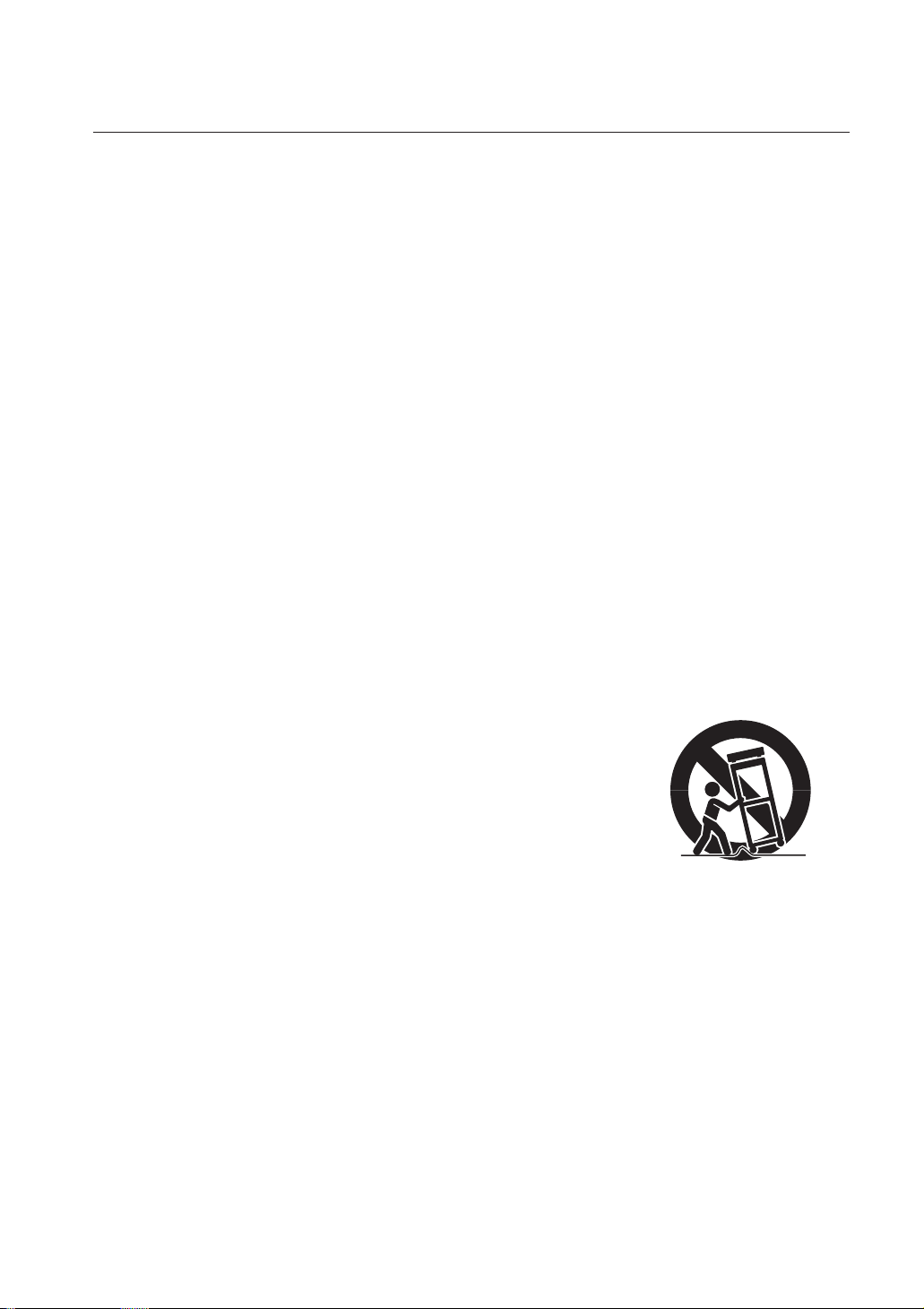
consignes de sécurité
Assurez-vous de suivre les consignes suivantes pour garantir une utilisation appropriée de ce produit et
éviter tous dangers ou dommages.
Ne pas utiliser de prises multiples en même temps.
Ce peut entraîner une production de chaleur anormale ou un incendie.
Ne pas opérer à proximité d’un vase, d’un pot de fleur, d’une tasse, de médicaments ou de
récipients remplis d’eau.
Ce peut provoquer des risques d’incendie.
Ne pas plier le cordon d’alimentation et ne pas y poser du matériel lourd.
Ce peut provoquer des risques d’incendie.
Ne pas toucher le cordon d’alimentation les mains mouillées.
Ce peut provoquer une décharge électrique.
Insérez fermement le cordon d’alimentation sans le secouer.
Une mauvaise connexion peut provoquer des risques d’incendie.
Eloignez le produit de toute source d’humidité, de poussière ou de suie.
Cela pourrait provoquer un incendie ou une électrocution.
Ne pas insérer des métaux (pièces de monnaie, épingles, pièces métalliques, etc.) ou des
matériaux inflammables (allumettes, papiers, etc.)
dans les fentes de ventilation.
Ce peut provoquer des risques d’incendie.
Maintenez une température ambiante entre 0° et 40°C et éloignez le produit de toute source
d’humidité.
Ce peut provoquer des pannes.
Veillez à ce que la ventilation soit suffisante.
Les températures élevées peuvent entraîner un fonctionnement anormal.
Eloignez le produit des rayons directs du soleil ou de toute
chaleur émise par un appareil chauffant.
Ce peut provoquer des risques d’incendie.
Ne pas désassembler, réparer ou remodeler le produit.
Une mauvais fonctionnement peut provoquer des risques d’incendie,
Vous pouvez l’endommager et éventuellement provoquer des risques
Si vos enfants avalent une pile, contactez immédiatement un médecin.
Ce peut causer des blessures.
d’électrocution ou des blessures.
Ne pas tirer sur le cordon d’alimentation.
d’incendie ou d’électrocution.
Débranchez la prise pendant le tonnerre ou les éclairs.
Ce peut provoquer des risques d’incendie.
Une fois le produit déballé, éloignez les enfant des piles. Il peuvent non intentionnellement les
avaler.
Installez le produit dans un lieu sûr ou fixez-le fermement au mur ou au plafond à l’aide d’un
pied pour qu’il ne tombe pas au sol.

avant le démarrage
Ce manuel de l’utilisateur vous fournit les instructions relatives à l’utilisation de ce graveur numérique
(DVR) : brève introduction, noms des pièces, fonctions, connexion aux autres équipements,
configuration du menu etc.
Gardez à l’esprit les mises en garde suivantes :
SEC est propriétaire des droits d’auteurs de ce manuel.
Il ne peut être reproduit sans le consentement écrit de SEC.
Nous ne pouvons être tenus pour responsables des pertes relatives à ce produit, suite à l’utilisation d’
un produit non conforme ou au non respect des instructions mentionnées dans ce manuel.
Si vous désirez ouvrir le boîtier de votre système pour vérifier les problèmes, veuillez consulter le
technicien du point de vente où vous avez acheté le produit.
Vous pouvez télécharger les codes source libre sur le site internet suivant : http://www.samsung.com.
Avant d’installer un périphérique externe tel qu’une mémoire ou un disque dur externe, veuillez vérifier
qu’il est compatible avec l’enregistreur vidéo numérique (DVR) Samsung. Votre revendeur peut vous
fournir la liste des appareils compatibles avec l’enregistreur vidéo numérique (DVR) Samsung.
Veillez à éviter toute projection sur l’appareil et ne placez jamais de récipients contenant un liquide
(ex. : vase) dessus.
La prise d’alimentation fait office de système de déconnexion ; elle doit donc rester disponible en
permanence.
ATTENTION
Pile
Mettre un mauvais type de pile dans votre produit peut causer une explosion. Vous devez donc utiliser
le même type que celle actuellement utilisée avec le produit.
Veuillez trouver ci-dessous les caractéristiques de la pile à utiliser.
Tension normale : 3V
Capacité normale : 170mAh
Charge standard continue : 0,2mA
Température de fonctionnement : -20 à +85°C (-4 à +185°F)
Arrêt système
Eteindre l’appareil alors qu’il est en fonctionnement ou effectuer des actions non autorisées peut
endommager le disque dur ou le produit lui-même. En outre, cela peut causer un dysfonctionnement
du disque dur lors de l’utilisation du produit. Veuillez éteindre l’appareil en utilisant le bouton Power
(Alimentation) situé à l’avant du graveur numérique (DVR). Après avoir sélectionné OK dans le menu
local, vous pouvez retirer le cordon d’alimentation.
Vous pouvez installer un système d’alimentation sans coupure pour garantir un fonctionnement sécurisé
et prévenir les dommages causés par des coupures d’alimentation inattendues. (Pour toutes questions
concernant les systèmes d’alimentation sans coupure, veuillez consulter votre distributeur).
Température de fonctionnement
La gamme de température de fonctionnement garantie de ce produit est de 0° à 40°C (32° à 104°F).
Cet appareil peut ne pas fonctionner correctement si rangé pendant une période prolongée à des
températures inférieures aux températures garanties.
Si vous désirez utiliser l’appareil suite à un rangement prolongé à température faible, installez le produit
à température ambiante pendant quelques temps puis faites-le fonctionner.
La gamme de température relative au disque dur intégré est de 5°C à 55°C (41° à 131°F). Le disque dur
peut ne pas fonctionner sous des températures inférieures aux températures garanties.
APPROBATIONS DES NORMES
Cet équipement a été testé et se conforme aux limites relatives à un appareil numérique de
classe A, conformément à la partie 15 des Réglementations FCC. Ces limites sont élaborées pour
fournir un degré raisonnable de protection contre les interférences dangereuses si l’équipement
fonctionne dans un environnement commercial. Cet équipement génère, utilise et peut produire
une énergie à radio fréquence, s’il n’est pas installé et utilisé selon le manuel d’instruction, il peut
causer des interférences nuisibles aux communications radiophoniques. Le fonctionnement de
cet équipement au sein d’une zone résidentielle peut provoquer des interférences dangereuses,
dans ce cas l’utilisateur est sommé de corriger l’interférence à ses propres frais.

table des matières
INTRODUCTION DE VOTRE DVR
EN TEMPS REEL
03
INSTALLATION
08
CONNEXION A D’AUTRES
APPAREILS
12
EN DIRECT
15
03 Commandes de votre DVR
05 Prises du panneau arrière
06 Télécommande
08 Vérification de l’environnement d’installation
08 Ajouter un disque dur
12 Connexion audio, vidéo et du moniteur
12 Connexion au réseau
13 Connexion usb
13 Connexion à l’entrée/sortie de l’alarme
14 Connexion à l’appareil RS-485
15 Fonctionnement du système
15 Mode écran direct
17 Réglage audio on/off
18 Arrêt sur image et zoom
18 Contrôle d’évènement
19 Contrôle de sortie spot
CONFIGURATION MENU
20
SAUVEGARDE
COMMANDE DE LA
CAMÉRA PTZ
36
ENREGISTREMENT
39
20 Avant l’utilisation
20 Système
25 Caméra
26 Surveillance
27 Mode enregistrement
29 Mode enregistrement d’évènement
30 Planification
31 Réseau
34 Configuration du réseau
35 Sauvegarde
36 Mode de commande de la caméra PTZ
36 Opération de base de PTG
37 Configuration préréglée
37 Configuration menu caméra
38 Visualisation préréglée
38 Autre visualisation
39 Rec (enregistrement normal)
39 Planification de l’enregistrement
table des matières_01
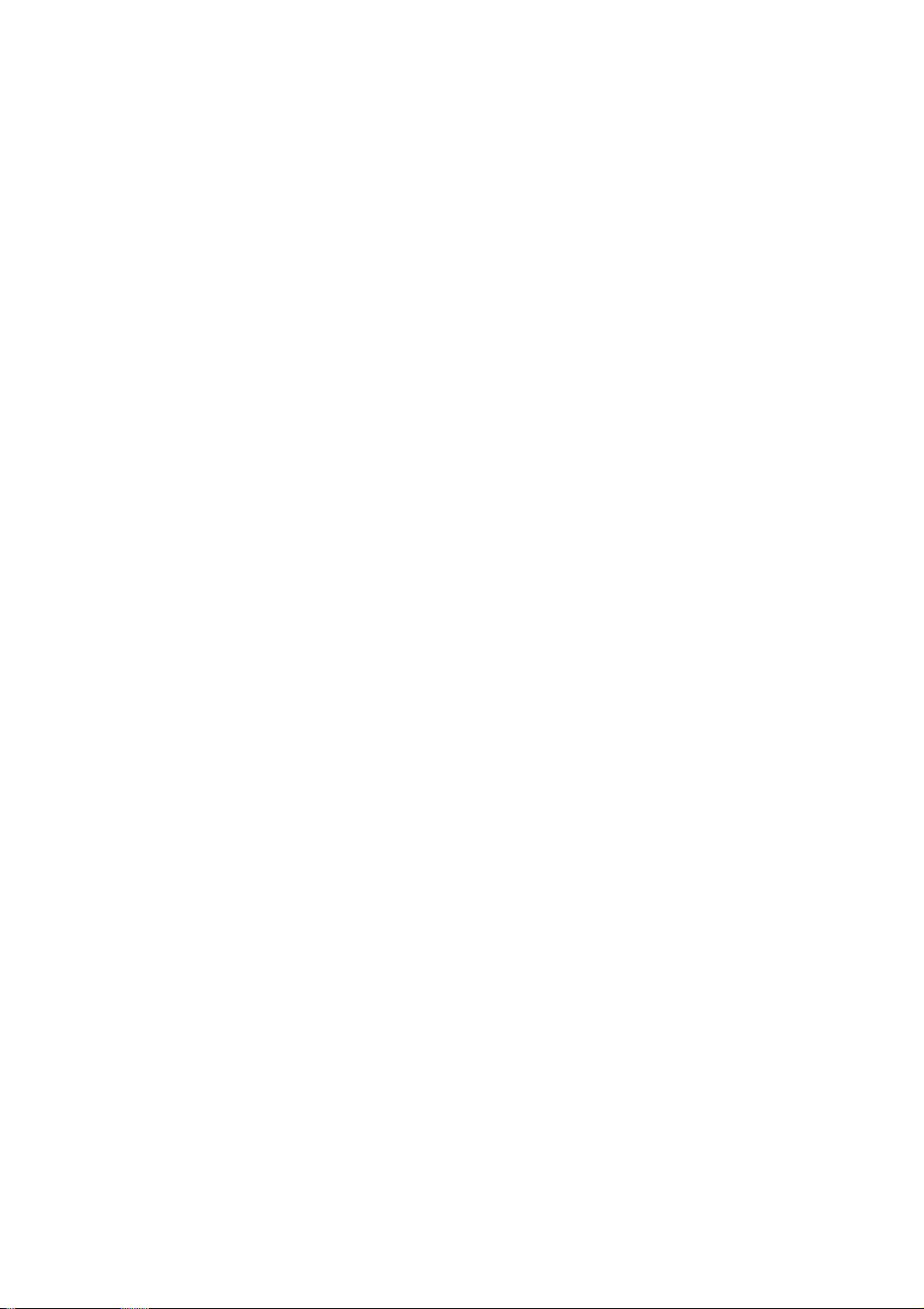
RECHERCHE ET LECTURE
40
40 Avant l’utilisation
40 Recherche par calendrier
40 Recherche par évènement
41 Recherche par date/heure
41 Aller a la première recherche
42 Aller a la dernière recherche
42 Recherche de sauvegarde
42 Lecture
Smart Viewer
44
APPENDICE
68
44 Introduction
44 Caractéristiques principales
44 Caractéristiques PC (recommandées)
44 Installation de Smart Viewer
45 Exécution du programme Smart Viewer
46 Ecran initial de Smart Viewer
46 Mode Setup
57 Mode de contrôle
64 Mode recherche
68 Caractéristiques du produit
71 Schémas bruts
73 Paramètres par défaut
76 Dépannage (FAQ- questions fréquentes)
79 Open source license report on the product
02_ table des matières

introduction de votre DVR en temps réel
COMMANDES DE VOTRE DVR
5082
9 8 7
5162
1
6
1
32 4
5
32
01 INTRODUCTION
4
9 8 7
1. LED D’ALARME
S’allume si un évènement est constaté.
LED DISQUE DUR
S’allume une fois le disque dur en fonctionnement. Pendant l’accès au lecteur de disque dur, la LED clignote de
manière répétée.
LED RESEAU
S’allume lorsque les données sont transférées par le réseau.
LED SAUVEGARDE
S’allume si une sauvegarde est en cours.
LED REC
S’allume si un enregistrement est en cours.
2. Bouton PTZ
Permet d’activer et de désactiver le mode PTZ.
Bouton ZOOM(TELE)
Implémente le zoom numérique (x2). Fonction TELE en mode PTZ.
Bouton FREEZE(WIDE)
Fonction FREEZE (Arrêt sur image) en mode direct. Fonction WIDE (écran large) en mode PTZ.
Bouton SEARCH(VIEW) (RECHERCHE (VISUALISATION))
Vous permet de vous rendre à la fenêtre de la fonction recherche. Fonction de visualisation préréglée en mode PTZ.
Bouton MENU(PRESET) (MENU(PREREGLAGE)
Vous permet de vous rendre au menu du système ou de passer au menu suivant. Fonction de configuration
préréglée en mode PTZ.
6
introduction de votre DVR en temps réel_03
5

3. Bouton REC
Démarre et arrête l’enregistrement.
Bouton (Retour rapide/pas à pas)
- Retour pas à pas : Utilisé pour effectuer une recherche arrière scène par scène, une fois la lecture en pause.
- Retour rapide : Utilisé pour effectuer une recherche arrière rapide, une fois en lecture. (-x2, -x4, -x8, -x16, -x32, -x64)
Bouton (STOP)
Arrête la recherche, une fois en lecture.
Bouton (LECTURE/PAUSE)
Met en pause et reprend la lecture.
Bouton (Avance rapide/pas à pas)
- Avance rapide : Utilisé pour effectuer une recherche avance rapide, une fois en lecture. (x2, x4, x8, x16, x32, x64)
- Avance pas à pas : Utilisé pour effectuer une recherche avancée scène par scène, une fois la lecture en pause.
4. Boutons de Direction
Utilisés pour modifier les paramètres ou pour déplacer le curseur vers le haut/le bas/la gauche/la droite.
5. Bouton MODE
Quand vous appuyez sur ce bouton en mode direct, l’incrustation d’image (PIP) et la séquence unique s’affichent
consécutivement en 16, 9, 4, 6, 7, 8 parties.
Si vous appuyez sur ce bouton en mode lecture pour les canaux exclusivement réservés à la lecture (16, 9, 4),
il affiche consécutivement le canal unique, 1 canal de lecture avec 1 canal en direct, 1 canal de lecture avec 8
canaux en direct et 1 canal de lecture avec 15 canaux en direct.
Bouton AUDIO
Permet d’activer et de désactiver la fonction audio.
Bouton ALARM (ALARME)
Eteint la LED d’alarme et coupe le son lorsque une alarme est émise.
L’icône Alarme disparaît lorsque le bouton d’alarme est utilisé.
Bouton BACKUP
Appuyez sur ce bouton pour effectuer une sauvegarde.
6. Port USB
Utilisé pour vous connecter aux appareils USB.
7. Bouton Channel (Canal)
Permet de sélectionner un canal unique (1 à 16) en mode direct
8. Bouton Eject (Ejecter)
Permet d’ouvrir le lecteur DVD-RW.
9. LED Power (Alimentation)
Affiche l’état de marche/arrêt.
Bouton Power (Alimentation)
Appuyez sur ce bouton pour démarrer ou arrêter votre graveur numérique (DVR) en mode direct.
Ne pas installer le graveur numérique sur un tapis ou tout autre matériau souple pour ne pas encrasser le
ATTENTION
ventilateur.
Pour installer le graveur numérique sur une armoire ou un meuble, assurez-vous de vérifier les conditions
de ventilation.
04_ introduction de votre DVR en temps réel

01 INTRODUCTION
introduction de votre DVR en temps réel_05
PRISES DU PANNEAU ARRIERE
5082 ARRIERE
1
2
4
3
5
6
7
8
9
5162 ARRIERE
1
2
1
SORTIE VIDEO Port de sortie vidéo combinée (connecteur de type BNC)
2
SORTIE AUDIO Port de sortie audio (prise RCA)
3
VGA Port de sortie vidéo VGA
4
S-VIDEO Port de sortie vidéo S-VIDEO
5
RESEAU Port de connexion réseau
4
3
5
6
7
8
9
10
11
10
11
12
12
6
ENTREE AUDIO Port d’entrée audio (prise RCA)
7
SPOT
8
USB Port de connexion USB
SPOT1: 1 canal exclusif sortie SPOT
SPOT2: Sortie identique à la SORTIE VIDEO PRINCIPALE (OSG n’est pas s’affiche)
- ALARME 1–16: Port d’entrée de l’alarme
9
ALARME
- ENTREE DE REINITIALISATION DE L’ALARME : Port de réinitialisation de l’alarme
- SORTIE ALARME 1-4: Port de sortie de l’alarme
- TX+, TX-, RX+, RX-: Communication RS-485
10
THROUGH
11
ENTREE VIDEO Port d’entrée vidéo combinée (connecteur de type BNC)
12
AC-IN
Vous pouvez utiliser le port THROUGH pour transmettre un signal vidéo à un autre
équipement vidéo.
AC 100 ~ 230V (PAL)
AC 110 ~ 220V (NTSC)
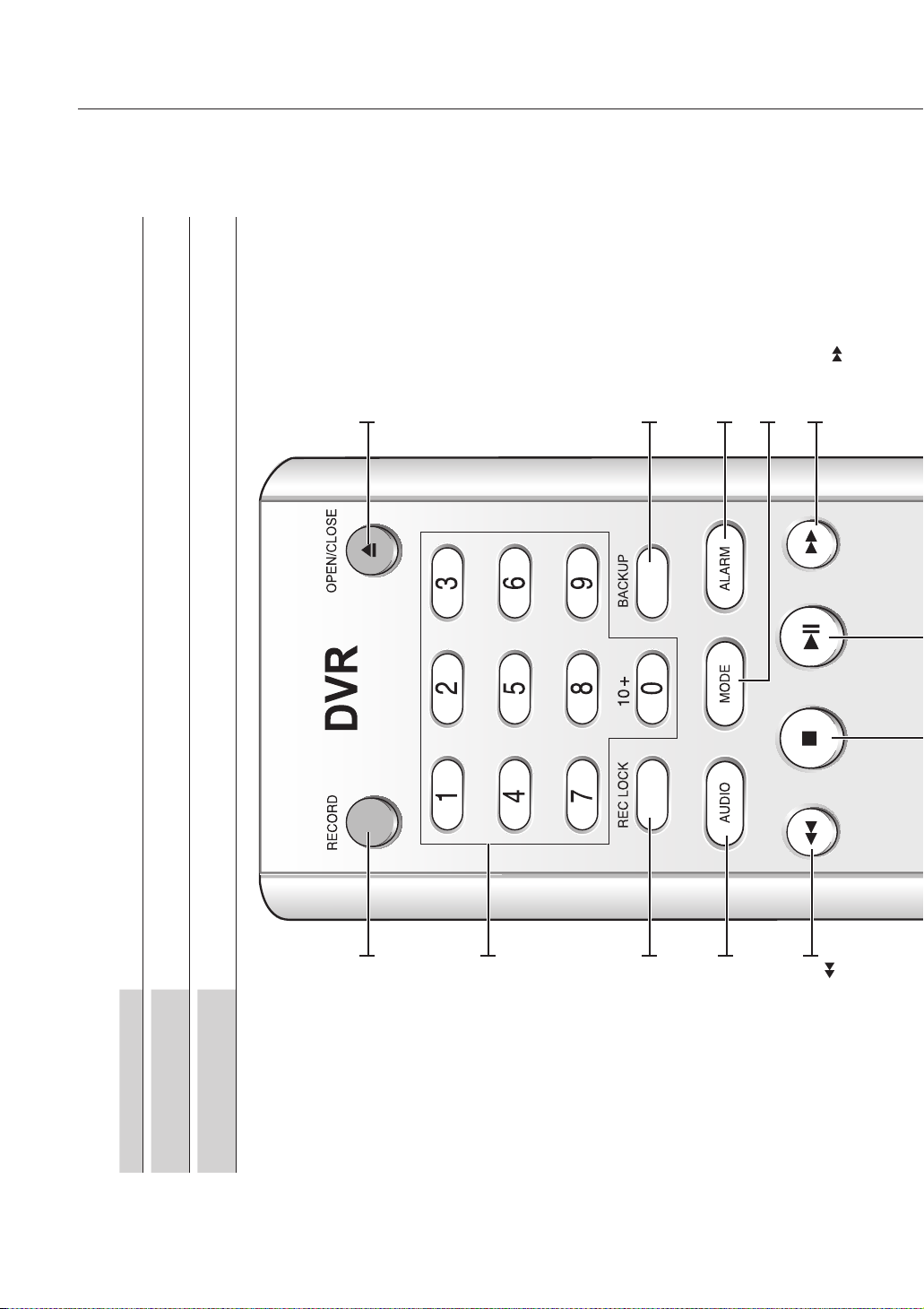
TELECOMMANDE
OPEN/CLOSE
Permet d’ouvrir et de
fermer le logement du
DVD-RW.
BACKUP
Appuyez sur ce bouton
pour effectuer une
sauvegarde.
ALARM (ALARME)
Annule l’émission des alarmes.
MODE
Sélectionne une partie de l’
écran.
FF (fast forward/avance
rapide)
Utilisé pour effectuer une
recherche avance rapide
une fois en lecture.
(x2, x4, x8, x16, x32, x64)
appuyez sur le bouton 0(10+), et patientez 3 secondes.
Appuyez sur le bouton 0(10+), relâchez-le et appuyez une nouvelle fois sur le bouton 0 pendant 3 secondes. Ou
CANAL 1-9 Appuyez respectivement sur les boutons 1 à 9.
Utilisation des touches NUMERIQUES
06_ introduction de votre DVR en temps réel
CANAL 10
secondes.
Appuyez sur le bouton 0(10+), relâchez-le et appuyez une nouvelle fois sur le bouton 1 (ou 2, 3, 4, 5, 6) dans les 3
RECORD
(ENREGISTRER)
Démarre et arrête l’
CANAL 11-16
0~9
AUDIO
numériques.
enregistrement.
Vous permet de
sélectionner un canal
en mode direct. Utilisé
pour entrer des valeurs
REC LOCK
enregistrement
Verrouille la fonction d’
(VERROUILLAGE ENREG)
Permet d’activer et de
désactiver la fonction audio.
rapide)
FR (Fast reverse/Retour
FR (fast rewind/Retour
-x8, -x16, -x32, -x64.
une recherche arrière rapide
rapide) : Utilisé pour effectuer
une fois en lecture. (-x2, -x4,
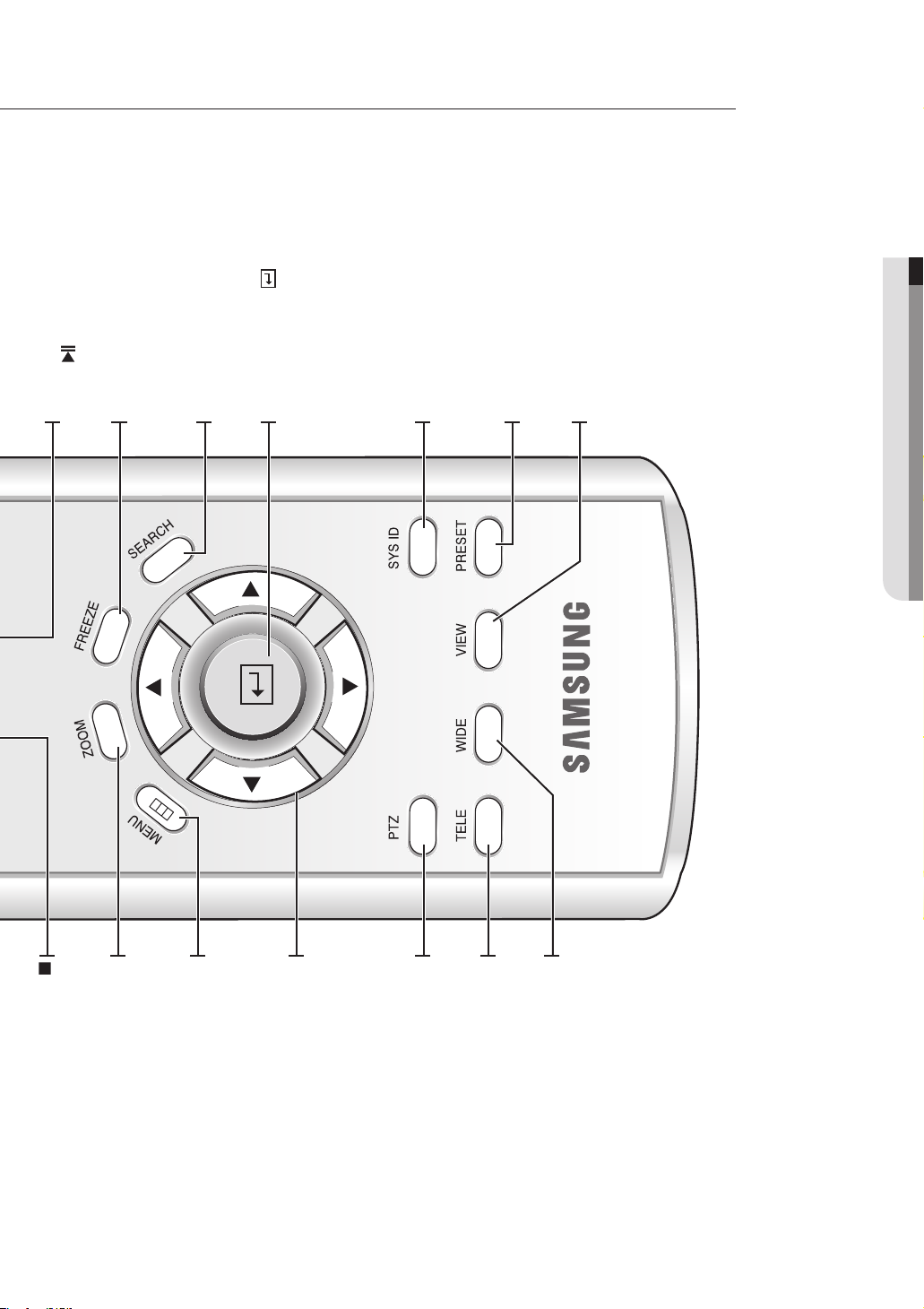
01 INTRODUCTION
introduction de votre DVR en temps réel_07
Play/Pause (Lecture/
Pause)
Met en pause ou permet
de reprendre la lecture.
FREEZE (ARRET SUR
IMAGE)
Fonction FREEZE (Arrêt sur
image) en mode direct.
ARCH
Vous permet de vous rendre à l’
écran de sélection de recherche.
ENTER (ENTREE)
Indique le curseur relatif à la
sélection du canal en mode
direct ou est utilisé comme
bouton de sélection relatif à
la configuration du menu.
SYS ID
Utilisé pour entrer ou
confirmer l’identifiant
du système ou de la
télécommande.
PRESET (PREREGLAGE)
Fonctions PREREGLEES
du mode PTZ.
VIEW (VISUALISATION)
Effectue la fonction de
VISUALISATION en mode
PTZ.
STOP
Permet d’arrêter la lecture.
ZOOM
Implémente le zoom
MENU
numérique (x2).
Vous permet de vous
rendre au menu du système
ou de passer au menu
RIGHT
suivant.
(DROITE)
DOWN (BAS)
Utilisé pour modifier les
LEFT (GAUCHE)
UP (HAUT)
paramètres ou pour déplacer
PTZ
gauche/la droite.
Permet d’activer et de
désactiver le mode PTZ.
le curseur vers le haut/le bas/la
PTZ.
TELE
en mode PTZ.
Fonction TELE en mode
WIDE (ECRAN LARGE)
Fonction WIDE (écran large)
Modification de l’identifiant de la télécommande
Alors que vous appuyez sur le bouton SYS ID, entrez dans l’ordre l’identifiant à 2 chiffres désiré (Identifiant par défaut de la télécommande : 00).
Par exemple, pour modifier l’identifiant de la télécommande par 08, appuyez sur le bouton SYS ID, puis entrez respectivement 0 et 8.
Une fois la saisie effectuée, appuyez une nouvelle fois sur le bouton SYS ID pour confirmer le réglage.

installation
Veuillez être attentif aux mises en garde suivantes avant d’utiliser le produit.
Ne pas l’utiliser à l’extérieur.
Ne pas mettre d’eau ou de liquide à proximité de la partie connexion du produit.
Ne pas le soumettre à un choc ou une force excessive.
Ne pas tirer sur le cordon d’alimentation de manière irraisonnée.
Ne démontez pas vous-même le produit.
Ne pas excéder la gamme de tension d’entrée ou de sortie désignée.
Utilisez le cordon d’alimentation certifié.
Utilisez le cordon muni d’une prise de terre avec le produit équipé d’une entrée secteur masse.
VERIFICATION DE L’
ENVIRONNEMENT D’INSTALLATION
Le Graveur Vidéo Numérique Samsung (désigné par
le terme “DVR”) est un équipement de sécurité haute
technologie équipé d’un disque dur haute capacité
et des meilleurs circuits disponibles sur le marché.
Les hautes températures à l’intérieur et à l’extérieur
du produit peuvent réduire sa durée de vie et sa
performance (voir le graphique ci-dessous expliquant
la corrélation entre la température et la durée de vie
du produit), et entraîner un dysfonctionnement.
Unité de
Température : ºC
Un an : 24 H X 365 JOURS =8,760 H
Durée de vie (Appareil : HEURES)
Figure 1
Veuillez suivre les instructions suivantes relatives au
montage des graveurs numériques (DVR) Samsung
et à leur installation.
1. Le meuble sur/dans lequel le graveur numérique
est posé ne doit pas être encombré.
2. Il doit également permettre une circulation d’air
par les fentes de ventilation.
3. Comme indiqué dans la Figure 2, nous vous
recommandons d’empiler le produit avec d’
autres graveurs numériques ou d’utiliser
les appareils de montage sur étagères en
respectant un certain espace ou d’installer un
système de ventilation pour faciliter le flux d’air.
4. Pour permettre un transfert naturel de chaleur,
placez l’orifice d’entrée d’air dans la partie
inférieure et l’émission vers le haut.
5. Nous vous recommandons d’équiper chaque
orifice d’entrée d’air et chaque orifice
d’émission de ventilateurs pour permettre un
flux d’air suffisant. (Le ventilateur de l’orifice
d’entrée d’air doit être équipé d’un filtre pour
empêcher l’entrée de poussières ou d’autres
impuretés.
6. Comme indiqué dans la Figure 1, la
température intérieure du meuble et autour du
graveur numérique (DVR) doit être maintenue
entre 0 et 40°C (32 et 104°F).
08_ installation
AJOUTER UN DISQUE DUR
L’utilisateur peut ajouter deux disques durs à ce
produit. Il y a cependant plusieurs facteurs pouvant
entraîner une électrocution, des accidents ou un
dysfonctionnement de l’appareil à l’intérieur du
produit.
Si l’utilisateur n’installe ou n’applique pas
correctement les paramètres appropriés, l’appareil
peut ne pas reconnaître les disques durs ou ne
pas fonctionner correctement. Par conséquent,
avant d’ajouter des disques durs, nous vous
recommandons de consulter le spécialiste du point
de vente où vous avez acheté le produit.
Figure 2

02 INSTALLATION
installation _09
[Vérification des données du disque dur]
ATTENTION
Veuillez prendre en considération les
informations suivantes pour minimiser les
risques de perte des données du disque dur.
Rappelez-vous que vous devez protéger
le disque dur de tout impact or mauvaise
utilisation pouvant l’endommager.
Le fabricant n’est pas responsable de l’
absence de données ou de tous défauts
causés par une mauvaise utilisation.
Remarque : Ajouter un disque dur
supplémentaire. Vérifiez dans un
premier temps que le disque dur
est compatible avec le graveur
numérique (DVR) du fabricant.
Exemples pouvant provoquer la perdre de
données ou endommager le disque dur
Tout impact extérieur sur le boîtier lors
du désassemblage ou de l’installation du
DVR.
Toute coupure de courant ou mise hors
tension incorrecte alors que le graveur
numérique (DVR) est en cours de
fonctionnement.
Déplacer ou causer tout impact sur le
graveur numérique (DVR) pendant le
fonctionnement. Veuillez sauvegarder les
évènements enregistrés aussi souvent
que possible pour éviter toutes pertes de
données.
Détails à prendre en compte lors
de l’ajout d’un disque dur
Régler le cavalier
La méthode de réglage du cavalier est illustrée à la
surface du disque dur acheté.
Avec un disque dur SAMSUNG, la méthode de
paramétrage de la liaison est la suivante :
Cavalier de disque dur pour Maître Primaire et Esclave
Primaire.
Réglage du cavalier pour Maître Secondaire
(DVD-RW) et Esclave Secondaire.
Comment ajouter des disques durs
Avant de commencer, retirez le cordon d’
alimentation de la prise.
1. Retirez les vis situés sur les côtés gauches et
droits (5 de chaque côté) et à l’arrière. (1)
Lors de l’ajout d’un disque dur, veillez à ce que le câble
ne soit pas pris dans des endroits inappropriés ou que
son isolation ne soit pas endommagée. (Ce peut causer
un dysfonctionnement ou un incendie).
En ajoutant un disque dur, veillez à ne pas vous blesser
avec les bords pointus situés l’intérieur du produit.
Soyez attentif à ne pas desserrer les accessoires ou les
vis.
Si les vis ou les accessoires ne sont pas
correctement assemblés, le produit ne
fonctionnera pas correctement.
Si vous entrez en contact avec la pile RTC en ajoutant
des disques durs, la pile peut ne pas fonctionner
correctement. Dans cas cas, vous constaterez des
problèmes en réglant l’heure et en faisant fonctionner le
graveur numérique (DVR).
Si vous ne connectez pas les câbles d’alimentation
du ventilateur après avoir ajouté les disques durs, un
message d’échec relatif au ventilateur s’affichera. Ce
peut causer un dysfonctionnement en raison de l’
augmentation de la température à l’intérieur du graveur
numérique (DVR).
Vérifiez la liste des disques durs compatibles avant d’
installer des disques durs additionnels. Votre revendeur
peut vous fournir la liste des périphériques compatibles
avec l’enregistreur vidéo numérique (DVR) Samsung.
2. Retirez le couvercle du produit. (Faites glisser
délicatement le couvercle vers l’arrière,
soulevez-le et retirez-le.)

3. Vous trouverez des supports (Support-disque
dur) sur les côtés gauches et droits ou vous
pouvez installer les disques durs. Retirez toutes
les vis fixant chaque support pour y installer le
disque dur.
SUPPORTDISQUE
DUR (B)
5. Pour installer un disque dur, vous devez avoir
déjà installé le disque dur intégré (Maître
Primaire). En fait, un disque dur intégré a été
installé comme Maître Primaire et un lecteur
DVD-RW comme Maître Secondaire. Avant
d’ajouter un disque dur, installez le cavalier
pour maître et esclave. La méthode de réglage
du cavalier est illustrée à la surface du disque
dur acheté. Fixez le disque dur au support à
l’aide de la VIS SPECIALE (A) (BWH, 6-32UNC,
L10. 5). Alignez les 5 trous situés sur la partie
inférieure et les trous de montage du support,
insérez le disque dur et fixez-le à l’aide des vis.
SUPPORTDISQUE DUR (A)
4. Si vous désirez ajouter un disque dur, retirez le
Support-DISQUE DUR (A), la câble
d’alimentation, le câble de transmission du
signal (Câble IDE) et le câble du ventilateur.
SUPPORT-DISQUE DUR (A)
SCREW-SPECIAL
Tournevis
10_ installation
Tournevis

02 INSTALLATION
installation _11
6. Pour ajouter un autre disque dur après avoir
ajouté un ensemble de disques durs, retirez
le Support-DISQUE DUR (B) situé sur le
lecteur DVD-RW.
SUPPORT-DISQUE DUR (B)
7. Fixez le disque dur au support à l’aide des
4 (B) VIS DECOLLETEES (6-32UNC, L4, 2)
fournies à l’achat du lecteur de disque dur.
Le vis doivent être correctement serrées.
Fixez le Support-DISQUE DUR (B) à l’aide
des vis après avoir aligné les 4 trous situés
sur la partie inférieure avec les trous de
montage.
8. En ajoutant un ensemble de disque dur,
connectez le câble d’alimentation, le câble
de transmission du signal (Câble IDE), et le
câble du ventilateur aux disques durs.
Connecteur
IDE de lecteur
de disque dur
primaire
Connecteur
IDE de lecteur
de disque dur
secondaire
9. Après avoir vérifié si les connexions
sont correctement effectuées, fermez le
couvercle.
10. Fixez le couvercle à l’aide des vis. (Chaque
côté gauche et droit comporte 5 trous et
l’arrière 1 trou)

connexion à d’autres appareils
Les illustrations décrites se basent sur le modèle SHR-5162.
CONNEXION AUDIO, VIDEO ET DU MONITEUR
CONNEXION AU RESEAU
Connexion à internet par l’éthernet (BaseT 10/100)
12_ connexion à d¡¯autres appareils

03 CONNEXION
connexion à d¡¯autres appareils _13
Connexion à internet par l’ADSL
CONNEXION USB
1. Deux ports de connexion USB se situent sur les
panneaux avants et arrières du produit.
2. Vous pouvez connecter le disque dur USB, le
lecteur CD/DVD et la Mémoire USB par l’un de
ces ports.
3. Si le disque dur USB est connecté au système,
supprimez-le et paramétrez-le par Menu >
Système>Mode Stockage avant de le faire
fonctionner.
4. Le produit vous permet d’obtenir une fonction
HOT PLUG permettant la connexion/le retrait
des appareils USB lors du fonctionnement du
système.
Le disque dur USB doit être
ATTENTION
paramétré en Maître.
Si l’appareil USB de sauvegarde
ne peut être formaté au sein du
graveur numérique (DVR),
formatez-le en tant que FAT32 à
l’aide de votre PC.
Pour obtenir plus de détails, veuillez vous
reporter à la section Système du Chapitre
5 Configuration Menu.
CONNEXION A L’ENTREE/
SORTIE DE L’ALARME
Les ports d’ENTREE/SORTIE de l’alarme situés à l’arrière
du produit sont composés des éléments suivants :
5082 Ports d’ENTREE/SORTIE de l’alarme
5162 Ports d’ENTREE/SORTIE de l’alarme
ENTREE DE L’ALARME 1 à 16 : Ports d’entrée
de l’alarme
REINITIALISATION (RESET) DE L’ALARME : Lors
de la réception d’un signal de REINITIALISATION
DE L’ALARME, le système supprime le signal
d’entrée ou de sortie actuel de l’ALARME et
reprend l’émission de l’alarme.
SORTIE DE L’ALARME 1 à 4 : Port de sortie de
l’alarme

CONNEXION A L’APPAREIL
RS-485
Vous pouvez connecter un appareil RS-485 à l’aide
d’un port situé à l’arrière du produit. Par exemple,
vous pouvez connecter et commander les caméras
PTZ compatibles avec la communication RS-485.
Vous pouvez adopter une méthode de Duplex ou
Semi-duplex pour échanger les données.
Dispositif PTZ
Type Semi-Duplex
Données (–)
Données (+)
Type Duplex
Rx(+)
Rx(–)
Tx(–)
Tx(+)
Arrière
Tx(–)
Tx(+)
Rx(–)
Rx(+)
Les débits en bauds compatibles sont 600, 1200,
2400, 4800, 9600, 19200, et 38400.
Vérifiez dans un premier temps si
ATTENTION
l’appareil RS-485 est compatible
avec le produit.
Puis faites attention à ne pas
modifier la polarité (+/-) du RS-485
en le connectant.
14_ connexion à d¡¯autres appareils

en direct
FONCTIONNEMENT DU
SYSTEME
Mettez l’appareil sous tension et le logo suivant
apparaît.
Après l’initialisation de la procédure, l’écran direct s’
affiche accompagné d’un bip. (Une minute environ s’
écoule avant l’affichage de l’écran direct).
Si vous avez installé un nouveau disque dur,
l’initialisation peut prendre plus de temps
car elle inclut l’initialisation du nouveau
disque dur.
Si l’écran direct ne s’affiche pas ou si les
LED du panneau avant n’arrêtent pas
de clignoter, vérifier les connexions. Si le
système ne fonctionne pas normalement,
contactez le technicien du point de vente
où vous avez acheté le produit.
L’écran direct n’affecte pas les paramètres
précédents du menu. Si vous redémarrez le
système alors qu’un enregistrement est en cours,
l’enregistrement reprendra.
MODE ECRAN DIRECT
Icônes écran direct
Les icônes de l’écran direct affichent l’état de la
configuration ou de la fonction courante.
CAM_01
V.Loss
(Perte V.)
CAM_01
Chaque icône représente un enregistrement
Normal/ d’Evènement (Alarme+Mouvement)/
Planification.
Chaque icône représente le taille de l’enregistrement
Normal ou CIF.
Normal : Semi- D1—(NTSC) 720x240, (PAL)
720x288
CIF : CIF— (NTSC) 352x240, (PAL) 352x288
: Icône d’enregistrement
: Icône d’enregistrement taille vidéo
04 EN DIRECT
Le Semi-D1 est un mode d’encodage
vidéo MPEG-4 dans lequel la moitié de la
résolution horizontale est échantillonnée.
: Icône verrouillage d’enregistrement
Elle indique que le verrouillage d’enregistrement est
activé. Cette icône apparaît lorsque vous enregistrez
des images vidéos alors que le verrouillage
d’enregistrement est paramétré. Pour annuler
l’enregistrement, entrez le mot de passe préréglé
en direct _15

: Icône PTZ
CAM_01
CAM_01
CAM_01
CAM_0
1
CAM_0
3
CAM_0
2
CAM_04 CAM_0
5
CAM_06 CAM_0
7
CAM_02
CAM_03
CAM_02
CAM_03 CAM_04
CAM_02 CAM_03
CAM_04 CAM_05 CAM_06
CAM_04 CAM_05 CAM_06
CAM_07 CAM_08 CAM_09
CAM_01 CAM_02 CAM_03 CAM_04
CAM_05 CAM_06 CAM_07 CAM_08
CAM_09 CAM_10 CAM_11 CAM_12
CAM_13 CAM_14 CAM_15 CAM_16
CAM_01
CAM_01
CAM_01
CAM_01
CAM_01
CAM_01 CAM_01
CAM_05 CAM_06 CAM_07 CAM_08
CAM_02
CAM_02
CAM_03
CAM_04
CAM_0
1
CAM_0
3
CAM_0
2
CAM_04 CAM_0
5
CAM_06 CAM_0
7
CAM_0
2
CAM_03
CAM_02
CAM_03 CAM_04
CAM_02 CAM_03
CAM_04 CAM_05 CAM_06
CAM_04 CAM_05 CAM_06
CAM_07 CAM_08 CAM_09
CAM_01 CAM_02 CAM_03 CAM_04
CAM_05 CAM_06 CAM_07 CAM_08
CAM_09 CAM_10 CAM_11 CAM_12
CAM_13 CAM_14 CAM_15 CAM_16
Cette icône apparaît lors du réglage du dispositif
PTZ et passe au jaune une fois la caméra PTZ en
fonctionnement.
: Icône audio
Cette icône représente l’état ON/OFF des
paramètres audio et passe au jaune lorsque la
fonction audio est activée. Elle n’apparaît pas en
mode Vidéo ou si la fonction audio est désactivée.
: Icône Capteur actif
Cette icône apparaît au sein du canal lié au signal
du capteur externe, une fois le capteur actif.
: Icône Evènemenement Mouvement
Cette icône apparaît dans le canal d’Evènement et
de Mouvement si la détection de mouvement est
activée.
: Icône Séquence automatique
Cette icône apparaît en mode de séquence
automatique.
: Icône Lecture de sauvegarde
Cette icône apparaît lors de la lecture des données
sauvegardées.
: Icône Erreur Ventilateur
Cet icône apparaît si le ventilateur ne fonctionne
pas correctement.
: Icône Aucun DISQUE DUR
Cette icône apparaît si un dysfonctionnement du
disque dur est constaté.
Si l’icône ERREUR VENTILATEUR ou l’icône
Aucun DISQUE DUR apparaît, contactez le
centre de maintenance.
Cette icône apparaît si le fonctionnement du
zoom est activé et disparaît en annulant ce
fonctionnement.
Cette icône apparaît en mode Freeze (Arrêt sur
image) et disparaît en annulant cette fonction.
Cette icône apparaît si l’espace restant dans le
disque dur n’est pas suffisant.
: Icône Zoom
: Icône Freeze (Arrêt sur Image)
: Icône enregistrement disque dur plein
Mode d’écran en
16 parties
Mode d’écran
en 8 parties
Mode d’écran en
9 parties
Mode PIP Mode unique
Mode d’écran
en 4 parties
Mode de séquence
automatique
Icône V.Loss/V.Off (Perte V. / V.Off):
Etat d’entrée vidéo
Perte V. apparaît dans le canal s’il n’y a pas
d’entrée de données vidéos alors que la vidéo est
activée. Si vous paramétrez l’état de la vidéo sur
OFF, l’icône V. Off apparaît.
Modes écran direct
Le modèle SHR-5162 reçoit 16 images vidéos
en direct et les affiche dans les 9 modes suivants
comme indiqué dans l’image. Pour apercevoir
chaque mode dans l’ordre, appuyez plusieurs fois
sur la bouton MODE situé sur le panneau avant et
sur la télécommande. Mais le modèle SHR-5082
n’est pas équipé du mode écran en 16 parties.
Mode d’écran en
6 parties
Mode d’écran en
7 parties
16_ en direct

04 EN DIRECT
en direct _17
Mode Plein Ecran (Unique):
Affiche le canal sélectionné en plein écran.
Mode écran en 4, 6, 7, 8, et 9 parties:
Affiche les canaux 4, 6, 7, 8, 9 dans des écrans
séparés. Vous pouvez sélectionner les numéros
du canal à l’aide du bouton MODE situé sur
le panneau avant ou sur la télécommande. En
modes d’écran 4 et 9 canaux, vous pouvez
modifier la page d’écran à l’aide des boutons de
Direction.
Mode d’écran en16 parties :
Affiche les 16 canaux directs sur 16 écrans
séparés. La séquence automatique n’est pas
disponible.
Mode PIP (Incrustation d’image) :
Affiche un écran réduit sur un plein écran.
Vous pouvez modifier le numéro du canal sur
plein écran ou sur écran réduit en appuyant
sur ENTER (ENTREE) et en saisissant la
touche NUMERIQUE. Pour passer des écrans
principaux aux sous écrans, appuyez sur ENTER
(ENTREE) et sur la touche de direction GAUCHE
ou DROITE. Vous pouvez déplacer le sous écran
en 5 stades différents à l’aide des touches de
direction HAUT/BAS.
Mode de Séquence Automatique:
Affiche consécutivement tous les canaux selon
un certain intervalle du temps de séquence
automatique. Le temps de séquence automatique
est paramétré dans la section Configuration de la
caméra du menu.
Sélection du mode écran direct
Vous pouvez sélectionner les modes disponibles
à l’aide du bouton MODE et des touches
NUMERIQUES situés sur la panneau avant ou sur
la télécommande. La figure suivante représente le
diagramme de transition des modes du modèle
SHR-5162.
En mode d’écran en 9 parties, le premier écran
affiche les 9 canaux (canal 1 à canal 9) et le
deuxième écran les 7 canaux restants (canal
10 à canal 16) après avoir appuyé sur la droite de
direction DROITE. Si vous appuyez une nouvelle
fois sur la touche de direction DROITE il passe en
mode de Séquence Automatique.
De même, en mode d’écran en 4 parties, le
premier écran affiche les 4 canaux (canal 1 à
canal 4), le deuxième écran du canal 5 au canal 8,
le troisième écran du canal 9 au canal 12,
le quatrième écran du canal 13 au canal 16.
Si vous appuyez une nouvelle fois sur le bouton
de direction, il passe en mode de Séquence
Automatique.
A chaque fois que vous appuyez sur le bouton
MODE, les modes passent aux séquence
suivantes : Mode en 16 parties Mode en 9
parties Mode en 4 parties Mode en 6 parties
Mode en 7 parties Mode en 8 parties
Mode PIP Mode de Séquence Automatique
Mode en 16 parties.
Appuyez sur le bouton du canal 1 au canal
16 pour obtenir chaque canal en plein écran,
après avoir appuyé sur ENTER (ENTREE).
Appuyez sur le bouton MODE après avoir entré
un canal plein écran en mode séparateur d’écran,
pour revenir au mode de séparateur d’écran
précédent.
REGLAGE AUDIO ON/OFF
Dans les autres modes de séparateur d’écran,
à l’exception du mode plein écran, du mode en
16 parties et du mode de séquence automatique,
vous pouvez choisir un canal à afficher en
appuyant sur ENTER (ENTREE) et les touches
NUMERIQUES. Si vous paramétrez la canal
sélectionné sur Audio On, vous pouvez activer ou
désactiver la fonction audio en mode direct.
Réglage audio On/Off en mode
plein écran
En mode plein écran, la fonction audio du canal
sélectionné est automatiquement activée. Vous
pouvez activer ou désactiver la fonction audio à l’
aide du bouton AUDIO. Selon que la fonction audio
est activée ou pas, l’icône Audio du canal passe du
jaune au blanc.
L’écran direct initial affiche tout d’abord le mode
d’écran en 16 parties. Le modèle SHR-5082
démarre à partir du mode en 9 parties.
Réglage audio On/Off en mode
d’écran en 16 parties
En appuyant sur la touche ENTER (ENTREE) en
mode d’écran en 16 parties, le curseur de sélection
apparaît pour vous permettre de sélectionner un
canal. Si vous sélectionnez un canal et appuyez sur
le bouton AUDIO situé sur le panneau avant ou sur
la télécommande, la fonction audio relative au canal
sélectionné passe de On à Off.
Selon que la fonction audio est activée ou pas,
l’icône Audio du canal sélectionné passe du jaune au
blanc. En mode d’écran en 16 parties, vous pouvez
bénéficier des paramètres audios sur les canaux 1 à 4.

Paramètre Audio On/Off en mode
d’écran en 4, 6, 7, 8, et 9 parties et
en mode PIP
Comme dans le mode d’écran en 16 parties,
lorsque vous appuyez sur ENTER (ENTREE) en
mode d’écran en 4, 6, 7, 8, et 9 parties et en mode
PIP, le curseur de sélection apparaît pour vous
permettre de sélectionner un canal.
Après avoir sélectionné un canal, vous pouvez
activer ou désactiver la fonction audio à l’aide du
bouton AUDIO. Selon que la fonction audio est
activée ou pas, l’icône Audio du canal sélectionné
passe du jaune au blanc.
ARRET SUR IMAGE ET ZOOM
Fonction Freeze (Arrêt sur image)
La fonction Freeze met l’image vidéo en pause
en écran direct, elle n’est disponible qu’en mode
direct.
Vous pouvez activer ou désactiver cette fonction à
l’aide du bouton FREEZE (ARRET SUR IMAGE)
situé sur le panneau avant ou sur la télécommande.
Fonction Zoom
La fonction zoom double la taille de la zone
sélectionnée, elle n’est disponible qu’en mode
d’écran unique.
Si vous appuyez sur le bouton ZOOM du panneau
avant ou de la télécommande, la zone de zoom
apparaît. Utilisez les touches de direction HAUT/
BAS/GAUCHE/DROITE pour ajuster la position
du zoom. Après avoir sélectionné la zone de zoom,
appuyez sur ENTER (ENTREE) pour doubler
la taille de la zone sélectionnée. Pour annuler la
fonction zoom, appuyez une nouvelle fois sur
ZOOM.
CONTROLE D’EVENEMENT
Vous pouvez utiliser la fonction de contrôle d’
évènement pour afficher le canal synchronisé avec
un évènement à l’écran lorsqu’un évènement
particulier est constaté (Capteur/Mouvement/Perte
vidéo). Vous pouvez paramétrer la configuration
relative à l’activation du contrôle d’évènement et au
contrôle dans Contrôle du Menu.
Si vous réglez l’intervalle de contrôle d’évènement
sur 5 secondes et si un évènement est constaté
sur le canal 2, comme indiqué dans l’image, le
système affichera le canal 2 en plein écran pendant
5 secondes. Si un autre évènement est constaté
en l’espace de 5 secondes, il est également affiché
avec l’évènement existant.
Comme indiqué sur l’image, si nous suggérons que
les évènements des canaux 1 et 3 sont constatés
en l’espace de 5 secondes (par exemple après 4
secondes), après l’évènement du canal 2, ces 3
évènements s’affichent en mode d’écran en 4 parties.
Si un nouvel évènement n’est pas constaté
pendant cette durée, le système reviendra au mode
direct précédant. Appuyer sur le bouton ALARM
(ALARME) pendant l’évènement, met un terme au
contrôle de l’évènement. Si un évènement apparaît,
la LED ALARM (ALARME) s’active. Appuyez une
nouvelle fois sur le boutonALARM (ALARME) pour
désactiver la LED ALARM (ALARME). A ce stade,
le mode alarme est initialisé, et l’icône relative à
l’évènement disparaît, le contrôle de l’évènement
est annulé. Après l’activation de l’alarme,
l’enregistrement de l’évènement reprend.
18_ en direct
[L’Ecran relatif à l’évènement passe en Contrôle d’évènement]

04 EN DIRECT
en direct _19
CONTROLE DE SORTIE SPOT
Le contrôle sortie spot n’a rien avoir avec la sortie
de l’écran direct. Cette fonction contrôle une
chaîne particulière en plein écran. Après avoir
sélectionné Contrôle du MENU, vous pouvez
sélectionner un canal dans Canal de sortie
spot. Vous pouvez également contrôler tous les
canaux selon un certain intervalle de temps de
séquence automatique.
Dans le cas d’un contrôle de sortie spot, l’icône
d’écran direct n’apparaît pas.
Si le contrôle d’évènement en sortie spot est réglé
sur ON, vous
pouvez visualiser les canaux relatifs à l’évènement.
Si les évènements apparaissent consécutivement,
le canal de la caméra où le dernier évènement a été
constaté s’affiche. (En cas d’alarmes, des canaux
multiples sont activés).
Si plusieurs caméras sont connectées, la caméra au
plus petit nombre est réglée en sortie sur le canal
de sortie Spot.
ATTENTION
Si le disque dur intégré est connecté ou
s’il est hors service, le système affichera
une erreur ( ) avec la mention “built-
in HDD error” (“erreur disque dur
intégré”) en coin supérieur gauche.
Dans ce cas, vous ne pouvez effectuer
d’enregistrement, de sauvegarde ou de
lecture. Veuillez contacter le personnel
de maintenance.
Si les ventilateurs du produit ne
fonctionnent pas correctement ou
présentent certaines difficultés, le
message d’erreur du ventilateur
apparaît en écran direct comme indiqué
dans l’image suivante. Dans ce cas,
vérifiez si les ventilateurs fonctionnent
normalement ou pas. Si les problèmes
de ventilateurs sont résolus
Failure (Echec) ( ) affichée
supérieur gauche disparaît. Une panne
de ventilateur peut réduire la durée de
vie du produit, veuillez donc contacter
le centre de maintenance.
l’icône
en coin
En mode d’écran direct, vous pouvez
connecter un canal de sortie spot comme
décrit ci-dessous :
Appuyez sur le bouton STOP du panneau
principal ou de la télécommande et
appuyez sur le bouton d’un des 16 canaux.
Le canal sélectionné est paramétré sur le
canal de sortie Spot.
Si vous appuyez sur le bouton STOP puis
sur le bouton MODE dans les 2 secondes,
le mode du canal de sortie Spot passe en
mode d’écran de changement.
Informations relatives au ventilateur
Un erreur est survenue
dans le ventilateur.
Reportez-vous au manuel.

configuration menu
MENU
Boutons SEARCH, COPY, PTZ, POWER
AVANT L’UTILISATION
Le menu est structuré de la manière suivante :
CONFIGURATION MENU
Système
Caméra
Surveilliance
Mode Enreg.
Enreg. d'événe
Planification
Sauveg.
Réseau
Mouvement/Commande
Sélection
Le curseur jaune représente la barre de sélection.
Utilisez les touches de Direction situées sur le
panneau avant ou sur la télécommande pour
déplacer le curseur sur le menu désiré. Si vous
appuyez surENTER (ENTREE)une fois le curseur
situé sur un menu désiré, l’écran affiche la sous
fenêtre.
Pour sélectionner un item du menu, appuyez
sur la touche ENTER (ENTREE). Sur le menu
déroulant, utilisez les touches de direction BAS/
HAUT pour déplacer le curseur sur l’item désiré.
OK et Annuler dans chaque fenêtre de
configuration
Une fois les modifications effectuées dans
une fenêtre de configuration, vous pouvez les
appliquer en sélectionnant OK.
Si vous sélectionnez Annuler, les paramètres
modifiés ne seront pas appliqués et vous
reviendrez au menu précédent.
Bouton MENU
Si vous appuyez sur le bouton MENU dans tous
les menus de configuration, vous reviendrez au
menu précédent. Si vous appuyez sur le bouton
MENU en mode direct, la fenêtre du mot de
passe apparaît pour valider l’utilisateur.
Mot de passe Admin
Date/Heure/Langue
Mot de passe
Valeur par défaut
Log Système
Log Evènement
Informations & Setup Système
Mode stockage
Exporter/importer la configurations
Télécommande
Choisi Quitter
OK Annuler
(RECHERCHE, COPIE, PTZ, ALIMENTATION) en
mode direct
Pour configurer les fonctions de recherche, de
sauvegarde, de commandes PTZ ou de mise hors
tension, appuyez sur le bouton suivant en mode
direct. La fenêtre demandant l’identifiant ou le mot
de passe apparaît pour que l’utilisateur soit validé.
Le signe de direction ( ou) situé à côté du titre
du menu ou de l’item vous permet d’appuyer sur
le bouton affiché sur le panneau avant ou sur le
télécommande pour vous rendre au sous item.
SYSTEME
Configuration Heure/Date/Langue
Date
Appuyez sur ENTER (ENTREE) et utilisez la
touche de direction GAUCHE ou DROITE pour
passer à l’année, au mois et au jour. Pour modifier
la valeur, utilisez le bouton HAUT ou BAS.
Appuyez sur ENTER (ENTREE) pour confirmer le
réglage.
Heure
Appuyez sur ENTER (ENTREE) et utilisez le
bouton de direction GAUCHE ou DROIT pour
passer à l’heure, aux minutes et aux secondes.
Pour modifier la valeur, utilisez le bouton HAUT
ou BAS. Appuyez sur ENTER (ENTREE) pour
confirmer le réglage.
Saisir identif. et m.d.passe
ID
Mot de passe
OK Annuler
Setup Date/Heure/Langue
Date
Heure
Fuseau hor.
Synchron. horaire
Format Date
Format Heure
Langue
DST Off
2007-01-15
22:13:38
(GMT+08:00)
Conf.
AAAA-MM-JJ
24 Heures
Français
Mar-dern-Dim 01H ~ Oct-dern-Dim 01H
Admin
OK Annuler
20_ configuration menu

05 CONFIGURATION MENU
configuration menu _21
[Modification Date/Heure]
ATTENTION
Après avoir modifié la date et l’heure, les
données enregistrées avant la modification
peuvent être retirées. Par exemple, si vous
modifiez l’heure courante de 8 à 7 heures,
toutes les données enregistrées entre 7 et
8 h seront supprimées.
Fuseau horaire
Réglez le fuseau horaire par rapport au Méridien de
Greenwich (GMT).
Synchronisation horaire
Vous pouvez synchroniser l’heure de votre
graveur numérique (DVR) sur un serveur spécifié.
Pour ce faire, entrez l’adresse IP du serveur
horaire et déterminiez l’initiateur de cette activité.
- Synchron. horaire automatique
Synchronise tout en rassemblant les
informations de temps depuis le Heure
serveur(IP).
- Activer par serveur (maître)
La Synchronisation horaire est effectuée
alors que deux appareils d’enregistrement
vidéo numérique (DVR) au moins sont
connectés, et alors que l’appareil d’
enregistrement vidéo numérique (DVR) en
cours d’utilisation connecté au serveur est
paramétré de manière standard.
Config. synchron. horaire
Synchron. horaire automatique On
Heure serveur(IP) 203.248.240.103
Activer par serveur (maître) On
Dern tps de synchro 2007-01-26 12:39:12 Succès
OK Annuler
Format de la date
Trois types de formats sont compatibles:
AAAA-MM-JJ, JJ-MM-AAAA et MM-JJ-AAAA.
Format de l’heure
2 types de formats sont compatibles :
24 heures et 12 heures (AM/PM) .
Langue
Après avoir sélectionné une langue,
les menus d’affichage à l’écran (OSD)
s’affichent dans la langue sélection née.
DST (Heure avancée)
L’heure avancée ajoute une heure à
l’heure locale. Ce paramètre permet
au système d’afficher l’heure réglée selon l’
heure avancée (DST). Si l’heure avancée est
désactivée,elle ne s’applique pas. Pour régler l’
heure avancée (DST), entrez l’heure de départ et l’
heure d’arrivée sur la droite. Cela ne vous permet que
de paramétrer le mois, la semaine(par exemple 1ère,
2ème, 3ème, 4ème et dernière),la date et l’heure.
Mot de passe
Le mot de passe par défaut pour l’administrateur
et l’utilisateur est “4321”. Seul l’administrateur peut
accéder à la fenêtre de configuration du Menu,
l’utilisateur n’y a pas accès. L’administrateur peut
donner les droits d’accès aux utilisateurs (Utilisateur1
à Utilisateur5) pour les fonctions spécifiées. Si
vous appuyez sur Configuration dans Autorisation
utilisateur, tous les droits d’accès sont sélectionnés.
Mot de passe
Mot de passe Admin
Nv mot de passe
Mot de passe On
Verrouillage Mot de Enreg.
Mot de passe Utilisateur
Configuration de l’utilisateur
Nv mot de passe
Autorisation utilisateur
Recherche Sauveg. PTZ Arrêt
Verrouiller touttes les touches
Nouveau Mot de Passe
On
Utilisateur1
Conf.
confirmer
confirmer
OK Annuler
Vous pouvez modifier le mot de passe en entrant
un nouveau mot de passe dans ce champ. Vous
pouvez entrer jusqu’à 8 caractères. Appuyez sur
ENTER (ENTREE) et entrez les chiffres à l’aide
des touches NUMERIQUES du panneau avant ou
de la télécommande. Appuyez une nouvelle fois sur
ENTER (ENTREE) pour confirmer. Puis le curseur
se déplace sur le champ Confirmer
Nouveau
Mot de Passe. (New Password Confirm)
Confirmer
Cette action confirme que le nouveau mot de
passe est correct. Entrez une nouvelle fois le
nouveau mot de passe dans le champ.
Verrouillage Mot de Passe
Si cette fonction est On (activée), une fenêtre
pop-up vous demandant le mot de passe apparaît
à chaque fois que vous sélectionnez un menu. Si
elle est Off (désactivée), vous pouvez accéder
aux menus sans entrer le mot de passe.
Verrouillage Mot de Enreg.
Si le Verrouillage Mot de Enreg. est réglé sur
On : lors de la désactivation de l’enregistrement,
une fenêtre contextuelle demandant le mot de
passe s’affiche.
Autorisation utilisateur
Vous pouvez sélectionner toutes les recherches,
sauvegardes, dispositifs PTZ et mises hors tension.
Si l’utilisateur n’a pas accès au recherche, il ne
pourra pas entrer dans le mode Recherche.
Verrouiller toutes les touches
Si vous sélectionnez cette action, le système
entrera immédiatement en mode direct. Si vous
appuyez sur n’importe quel bouton du panneau
avant ou de la télécommande, la fenêtre d’
entrée du mot de passe apparaît. Si vous entrez
correctement le mot de passe, la fonction de
verrouillage sera désactivée.
[Verrouiller toutes les touches]
Si vous sélectionnez cette fonction, le système
passe immédiatement en mode direct et
toutes les touches seront verrouillées.
Si l’utilisateur entre la fonction sélectionnée,
il ou elle devra saisir dans un premier temps
le mot de passe.

Valeur par défaut
MENU
Cette fonction est utilisée pour réinitialiser tous
les paramètres aux valeurs par défaut usine. Les
données vidéos enregistrées ne seront pas retirées.
Sélectionnez OK pour démarrer l’initialisation.
CONFIGURATION MENU
Système
Caméra
Surveilliance
Mode Enreg.
Enreg. d'événe
Planification
Schedule
Sauveg.
Réseau
Mouvement/Commande
Date/Heure/Langue
Mot de passe
Valeur par défaut
Log Système
Initialiser les valeurs?
Log Evènement
Informations & Setup Système
nt
OK
Annuler
Mode stockage
HDD Mode Setup
Télécommande
Choisi Quitter
Log Système
Le Log système est utilisé pour que l’administrateur
puisse vérifier les relevés de l’historique. Les données
du log comportent les logs relatifs au système
comme le démarrage du système, l’arrêt du système,
la modification de la configuration du menu etc.
Log Système
N° Liste Log Date/Heure
339 Setup Start (Local) 2007-03-10 10:00:29
338 Setup End (Local) 2007-03-10 10:00:29
337 Setup Start (Local) 2007-03-10 10:00:29
336 Setup End (Local) 2007-03-10 10:00:29
335 Time Change 2007-03-10 10:00:29
334 Play Back Start 2007-03-10 10:00:09
333 Power Failure Recorery 2007-03-10 09:59:38
332 System Start 2007-03-10 09:59:30
Début Précé Suivant dern Quitter
Les boutons disponibles sont :
Début : Va à la première page du log.
Précé : Va à la page précédente du log.
Suivant : Va à la page suivante du log.
Dern : Va à la page la plus récente.
Les logs systèmes sont les suivants :
Démarrage système Démarre le système.
Connexion
(Administrateur)
Déconnexion
(Administrateur)
Connexion (Utilisateur)
Déconnexion
(Utilisateur)
Démarrage
Configuration (Local)
Fin Configuration
(Local)
Configuration
(à distance) : Viewer
Démarrage Lecture Démarre la lecture.
Fin Lecture Achève la lecture.
Connexion Viewer
(Administrateur)
Déconnexion Viewer
(Administrateur)
Connexion Viewer (Utilisateur)
Déconnexion Viewer
(Utilisateur)
Entre dans le menu
Permet de sortir du menu.
Permet de régler le menu
Récupération échec
alimentation
Récupération du système
après une interruption
d’alimentation.
Modification heure Modification de la Date/
Heure.
Valeur par défaut Réinitialise le système.
Mis à niveau du
Modifie le système S/W.
système
Disque plein Il n’y a plus d’espace
disponible sur le disque dur
Démarrage
Démarre la sauvegarde.
Sauvegarde
Fin Sauvegarde Achève la sauvegarde.
Arrêt Sauvegarde Arrête la sauvegarde.
Echec Sauvegarde Echec Sauvegarde
Effacer disque dur ATA
Effacer disque dur USB
Efface les données ATA.
Efface les données du
disque dur USB
Effacer MEMOIRE USB
Arrêt Lecture par
Ecrasement
Arrêt Sauvegarde
(Ecraser)
Efface la MEMOIRE USB.
Arrête la lecture par
écrasement.
Arrête la sauvegarde par
écrasement.
Log Evènement
Cette action est utilisée pour vérifier si les
évènements enregistrés comme les alarmes,
le mouvement, la perte vidéo.
Log Evènement
N° Liste Log Date/Heure
339 Video Loss CH[4] 2007-03-10 10:00:29
338 Video Loss CH[6] 2007-03-10 10:00:29
337 Video Loss CH[7] 2007-03-10 10:00:29
336 Alarm Detection CH[3] 2007-03-10 10:00:29
335 Motion Detection CH[1] 2007-03-10 10:00:29
334 Alarm Detection CH[2] 2007-03-10 10:00:09
333 Video Loss CH[4] 2007-03-10 09:59:38
332 Video Loss CH[5] 2007-03-10 09:59:30
Début Précé Suivant dern Quitter
Les données du log contiennent les données et
l’heure relatives à l’exécution de l’évènement.
Début : Va à la première page du log.
Précé : Va à la page précédente du log.
Suivant : Va à la page suivante du log.
Dern : Va à la page la plus récente.
Les logs d’évènement sont les suivants :
Perte vidéo CH[N] Perte vidéo survenue
dans un canal [N].
Détection de l’alarme CH[N]
Détection mouvement CH [N]
Alarme survenue dans
un canal [N].
Mouvement survenu
dans un canal [N].
22_ configuration menu

05 CONFIGURATION MENU
configuration menu _23
Informations et Setup Système
Informations & Setup Système
Information système
Version Logiciel
Format de diffusion PAL
Adresse Mac 00:16:BC:00:28:71
Mise à jour du logiciel
Version
La fe
nêtre de configuration vous permet de
B3.03E.K1.30-V2_17-0701091951
83.07-K1.40-V2.17C_0703141732
OK Annuler
visualiser les paramètres suivants :
Version du logiciel : Affiche la version courante
du logiciel. La valeur ne peut être modifiée.
Format de diffusion : Affiche le format courant
de diffusion (NTSC/PAL). La valeur ne peut être
modifiée.
Adresse Mac : Adresse du matériel 6-octets. La
valeur ne peut être modifiée.
Mise à jour du logiciel
Vous pouvez mettre à niveau le logiciel à l’aide du
dispositif USB. Si aucun dispositif n’est branché,
None (Aucun) s’affiche. Si la mémoire USB dispose
d’un logiciel de mise à niveau, sa version s’affiche.
Pour la mise à niveau au logiciel enregistré dans
l’appareil USB, sélectionnez la case à cocher à
droite et appuyez sur OK
.
Mode stockage
Vous pouvez configurer les paramètres relatifs au
dispositif de stockage de masse.
Mode Fin Disque
- Stop (Arrêt) : Arrête l’enregistrement une fois le
disque plein alors que l’enregistrement est toujours
en cours.
- Ecraser : Efface les données enregistrées
précédemment pour enregistrer les nouvelles
données une fois le disque plein lors de l’
enregistrement.
Sonnerie Fin Disque
- On : Sonne une fois le disque dur plein pendant l’
enregistrement.
- Off : Bien que le disque dur soit plein pendant
l’enregistrement, il n’émet pas de sonnerie.
Infos installation disque dur
Si vous cliquez sur ( ), les infos installation disque
dur s’affichent à l’écran. Vous pouvez visualiser le nom
du modèle, la capacité et le statut du disque dur de
votre graveur numérique (DVR). Le statut affiche Bon,
Incorrect et Vérifier. Si la statut est Incorrect, vous
devez remplacer le disque dur. Si le statut est Vérifier,
vous devez remplacer ou vérifier de temps en temps le
disque dur.
Après avoir cliqué sur Mode alerte, vous pouvez
paramétrer l’alarme et sa durée alors que le statut
affiche Incorrect ou Vérifier. Si vous cliquez sur
Situation disque dur, les informations relatives à l’
installation du disque dur s’affichent. Si vous constatez
un problème, vous visualisez le disque dur ne
fonctionnant pas correctement.
Il se peut que la capacité du disque dur soit
différente dans le menu de Configuration de
Stockage et le menu Infos installation disque dur.
Infos installation disque dur
N° Model
1 ST3250823ACE 250.05G Bon
2 ST3160212ACE 160.04G Bon
DVD RW - -
3
4 ST3250823ACE 250.05G Bon
Capacité Statut
Mode stockage
Information appareil
Dispositif N° Utilisé/total Effacer Utilisation
ATA 1 295.00K/139.92G Interne
Mémoires USB 1 0.00/494.98M
Mode Fin disc
Sonnerie Fin disc Off
Information appareil
Ecraser
Aucun
Annuler
OK
Affiche le numéro, la capacité et l’utilisation de
l’ATA et des dispositifs USB. (La capacité totale
affichée peut être inférieure à la capacité courante
puisque le graveur numérique (DVR) en utilise une
partie à des fins internes.) Après avoir sélectionné
Erase (Effacer) pour chaque dispositif, vous
pouvez retirer les données. En cas de dispositif
USB, vous pouvez régler l’utilisation pour une
extension ou une sauvegarde. Si vous modifiez
l’utilisation du dispositif, les données enregistrées
seront retirées.
Mode alerte
Mode alerte
Incorrect Aucun
Durée 10 sec
Verifier Aucun
Durée 10 sec
Situation disque dur
Situation disque dur
Quitter
OK
Annuler
Quitter

Une fois le mode Fin Disque Dur réglé sur
ATTENTION
Ecraser et lorsque le disque dur écrase
les données ayant été précédemment
sauvegardées, l’heure de début de
sauvegarde peut être modifiée ou le
processus de sauvegarde annulé.
[Ecrasement Disque Dur]
Une fois que la commande Ecraser
est sélectionnée, les données relatives
à l’évènement précédent doivent être
supprimées et le mode modifié.
[Disque dur intégré]
C’est un disque dur physique connecté au
câble IDE à l’intérieur du corps principal
stockant les données.
[Disque dur externe]
C’est un disque dur physique connecté au
port et à la prise situés à l’arrière du corps
principal, il stocke également les données. Il
peut être utilisé en tant que disque dur étendu
ou disque dur de sauvegarde.
Disque dur étendu : Complète le disque dur
intégré. Il est situé au dessus du disque dur
intégré.
Disque dur de Sauvegarde. Il est utilisé
pour sauvegarder les données enregistrées
sur le disque dur.
[ATA]: Disque dur intégré
C’est une implémentation de lecteur de
disque intégrant le contrôleur sur le disque
dur lui-même. C’est un disque dur physique
connecté au câble IDE à l’intérieur du corps
principal.
[USB]: Disque dur externe (Extension du disque
dur ou disque dur de sauvegarde)
Utilisé comme connexion de disque dur
externe. Le disque dur externe est connecté
via ce port USB situé sur le panneau avant ou
arrière.
Importer/exporter la configuration
Vous pouvez utiliser ce menu pour exporter
ou importer les paramètres relatifs au graveur
numérique (DVR) vers/depuis la mémoire USB.
Exporter/importer configurations
Exporter la configuration vers la mémoire USB
Mode
Nom fichier 07011000
Incluant Réglages N/W
Exporter
Appliquer
Annuler
Les paramètres en relation sont les suivants :
Mode : Vous pouvez sélectionner tout import ou
export.
Nom Fichier
: En cas d’export, le nom du fichier s’
affiche. La convention de dénomination du fichier
est YYMMDD00. “00” est le numéro de série, il
augmente de 1. Pour modifier le nom du fichier,
appuyez sur ENTER (ENTREE). Vous pouvez
modifier le nom à l’aide du clavier virtuel.
Ouverture Fichier
: En cas d’import, vous pouvez
sélectionner le fichier que vous désirez importer à
partir de la mémoire USB après avoir appuyé sur
ENTER (ENTREE).
Une fois l’importation terminée, votre DVR
redémarre automatiquement.
Incluant Réglages N/W: En cas d’Export, ce
drapeau est sélectionné par défaut. Mais avec
Import, vous pouvez choisir de copier ou non les
paramètres réseau. Faites attention lorsque vous
sélectionnez cette action, car elle retirera tous les
paramètres précédents du réseau.
Télécommande
Télécommande
Dispositif Aucun
ID Baudrate Parité Date Stop Duplex
000 9600 Aucun 8 1 Half Duplex
Remocon On ID:00
Annuler
OK
Ce menu vous permet d’utiliser le clavier du
système Samsung ou la télécommande.
Dispositif
Indique la télécommande connectée au port
RS485.
Identifiant
Identifiant unique du dispositif. Cet identifiant est
nécessaire pour commander les divers graveurs
numériques (DVR).
Débit en bauds
Débit en baud pour communiquer avec les
caméras. Il doit être identique au débit en bauds
des caméras relatives à la communication.
Parité
Sélectionnez Aucun, Pair ou Impair.
Data
Sélectionnez 7 ou 8.
Stop
Sélectionnez 1 ou 2 pour le bit d’arrêt.
Duplex
Sélectionnez Half Duplex ou Full Duplex.
(Méthode d’échange de données)
Remocon
Réglez la télécommande sur On ou Off. Vous
pouvez régler l’identifiant de la télécommande en
choisissant entre 0 et 99.
24_ configuration menu
